Łączność sieciowa w centrum Administracja Microsoft 365
Centrum Administracja Microsoft 365 zawiera teraz zagregowane metryki łączności sieciowej zebrane z dzierżawy usługi Microsoft 365 i dostępne do wyświetlania tylko przez użytkowników administracyjnych w dzierżawie.
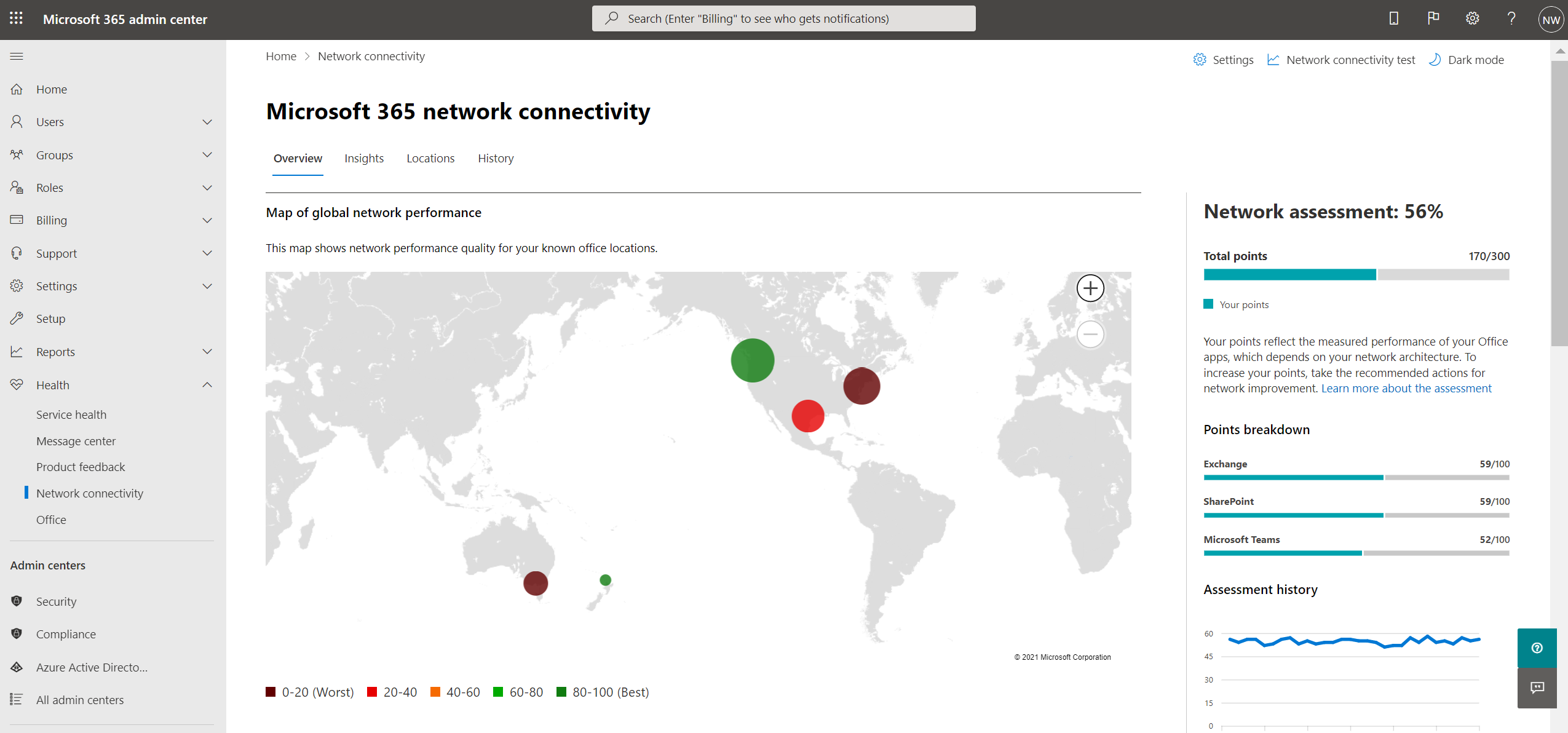
Oceny sieci i szczegółowe informacje o sieci są wyświetlane w centrum Administracja Microsoft 365 w obszarze Kondycja | Łączność sieciowa.
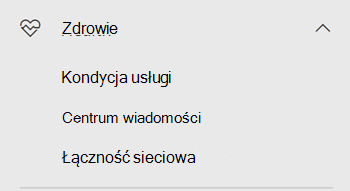
Uwaga
Łączność sieciowa w centrum Administracja obsługuje dzierżawy w usługach komercyjnych WW, ale nie GCC Moderate, GCC High, DoD lub China.
Po pierwszym przejściu do strony wydajności sieci należy skonfigurować lokalizacje, aby wyświetlić mapę globalnej wydajności sieci, ocenę sieci o zakresie dla całej dzierżawy, odsetek użytkowników pracujących zdalnie a lokację oraz listę bieżących problemów do podjęcia działań i/lub dalszych badań. W okienku przeglądu możesz przejść do szczegółów, aby wyświetlić konkretne metryki wydajności sieci i problemy według lokalizacji. Aby uzyskać więcej informacji, zobacz Omówienie wydajności sieci w centrum Administracja Microsoft 365.
Aby uzyskać dostęp do strony łączności sieciowej, musisz być administratorem organizacji w ramach platformy Microsoft 365. Rola administracyjna Czytelnik raportów będzie mieć dostęp do odczytu tych informacji. Aby skonfigurować lokalizacje i inne elementy łączności sieciowej, administrator musi mieć rolę administratora pomocy technicznej usługi.
Wymagania wstępne dotyczące oceny łączności sieciowej mają być wyświetlane
Aby rozpocząć, włącz ustawienie zgody na lokalizację, aby automatycznie zbierać dane z urządzeń przy użyciu usług lokalizacji systemu Windows, przejdź do listy Lokalizacje, aby dodać lub przekazać dane lokalizacji, lub uruchom test łączności sieciowej platformy Microsoft 365 z lokalizacji w biurze. Poniżej przedstawiono te trzy opcje informacji o lokalizacji biura. Łączność sieciowa może być oceniana w całej organizacji, ale w przypadku określonych lokalizacji biurowych należy wprowadzić wszelkie ulepszenia projektu sieci. Informacje o łączności sieciowej są udostępniane dla każdej lokalizacji biura po ustaleniu tych lokalizacji. Istnieją trzy opcje uzyskiwania ocen sieci z lokalizacji biurowych:
1. Włączanie usług lokalizacji systemu Windows
W przypadku tej opcji w każdej lokalizacji biura muszą być uruchomione co najmniej dwa komputery, które obsługują wymagania wstępne. Usługa OneDrive dla systemu Windows musi być aktualna i zainstalowana na każdym komputerze. Testy sieciowe są uruchamiane nie częściej niż raz dziennie o losowej godzinie. Pomiary sieci zostaną wkrótce dodane do innych aplikacji klienckich Office 365.
Na maszynach należy wyrazić zgodę na usługę lokalizacji systemu Windows. Możesz to przetestować, uruchamiając aplikację Maps i lokalizując siebie. Można ją włączyć na jednej maszynie z ustawieniami | Prywatność | Lokalizacja , w której należy włączyć ustawienie Zezwalaj aplikacjom na dostęp do lokalizacji . Zgodę usług lokalizacji systemu Windows można wdrożyć na komputerach przy użyciu rozwiązania MDM lub zasady grupy z ustawieniem LetAppsAccessLocation.
Nie musisz dodawać lokalizacji w centrum Administracja przy użyciu tej metody, ponieważ są one automatycznie identyfikowane w uchwałach miasta. Wiele lokalizacji biurowych w tym samym mieście nie będzie wyświetlanych podczas korzystania z usług lokalizacji systemu Windows. Informacje o lokalizacji są zaokrąglane do najbliższych 300 metrów na 300 metrów, aby nie uzyskiwać dostępu do bardziej precyzyjnych informacji o lokalizacji. Korzystanie z usług lokalizacji systemu Windows do pomiarów sieci jest domyślnie wyłączone dla klientów. Należy ją włączyć w wysuwanej lokalizacji ustawień łączności sieciowej.
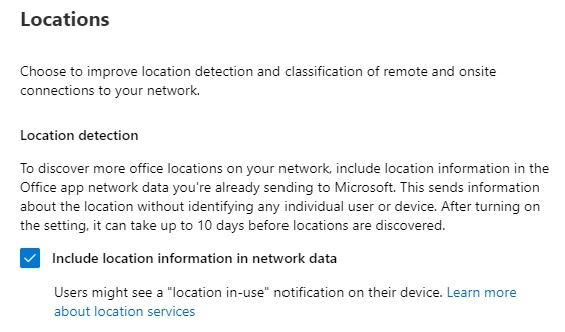
Maszyny powinny mieć Wi-Fi sieci, a nie kabel Ethernet. Maszyny z kablem Ethernet nie mają dokładnych informacji o lokalizacji.
Przykłady pomiarów i lokalizacje biura powinny zacząć pojawiać się 24 godziny po spełnieniu tych wymagań wstępnych. Lokalizacje pakietu Office odnalezione z usług lokalizacji systemu Windows są agregowane według miasta i są przechowywane w widoku przez 90 dni po tym, jak próbki nie będą już odbierane. Jeśli zdecydujesz się na przejście do lokalizacji biura dodanych przez administratora z informacjami o podsieci SIECI LAN, możesz wyłączyć usługi lokalizacji systemu Windows i ukryć wszystkie odnalezione lokalizacje. Zostaną one usunięte po upływie 90 dni.
2. Dodaj lokalizacje i podaj informacje o podsieci SIECI LAN
W przypadku tej opcji nie są wymagane ani usługi lokalizacji systemu Windows, ani Wi-Fi. Twoja wersja usługi OneDrive dla systemu Windows musi być aktualna i zainstalowana na co najmniej jednym komputerze w lokalizacji i musisz znać informacje o podsieci SIECI LAN dla każdego z biur. Ta opcja zezwala na wiele lokalizacji biurowych na miasto i można nazwać lokalizacje biura. Można je również przekazać z innych źródeł.
Upewnij się, że dodano również lokalizacje na stronie lokalizacji lub zaimportowaliśmy je z pliku CSV. Dodane lokalizacje muszą zawierać informacje o podsieci sieci LAN biura. W oknie dialogowym dodawania lub edytowania lokalizacji można określić liczbę podsieci SIECI LAN i liczbę publicznych podsieci IP ruchu wychodzącego. Podsieci sieci LAN są wymagane, a jedna z nich musi być zgodna z atrybutem podsieci LAN w otrzymanej ocenie sieci, aby wyniki były wyświetlane. Teraz obsługujemy dopasowywanie wszystkich podsieci w danej sieci podczas dodawania lokalizacji przy użyciu podsieci SIECI LAN. Główną zaletą tego rozwiązania jest to, że nie trzeba już definiować dokładnych dopasowań dla podsieci SIECI LAN podczas dodawania lokalizacji. Na przykład dodano lokalizację używającą /20 jako definicji podsieci LAN, w ocenie sieci otrzymaliśmy atrybut podsieci LAN zawierający /24, który jest częścią supersieci zdefiniowanej przy użyciu /20 i nie ma innego konkretnego dopasowania dla podsieci /24, zamapujemy tę ocenę sieci na lokalizację dodaną przy użyciu definicji podsieci /20 LAN.
Zazwyczaj podsieci sieci LAN są zakresami prywatnych adresów IP zdefiniowanymi w RFC1918, dzięki czemu użycie publicznych adresów IP jako podsieci SIECI LAN może być niepoprawne. W oknie dialogowym przedstawiono sugestie dotyczące podsieci SIECI LAN, które były widoczne w ostatnich testach oceny sieci dla organizacji, dzięki czemu można wybrać tę opcję.
Jeśli dodasz publiczne adresy IP ruchu wychodzącego, są one używane jako pomocnicze różnicowniki i są przeznaczone dla wielu lokacji korzystających z tych samych zakresów adresów IP podsieci LAN. Aby upewnić się, że wyniki testu są wyświetlane, należy zacząć od pozostawienia pustych zakresów publicznych adresów IP wychodzących. Jeśli zostaną uwzględnione, wynik testu musi być zgodny zarówno z jednym z zakresów adresów IP podsieci LAN, jak i jednym z zakresów publicznych adresów IP ruchu wychodzącego.
Ta opcja umożliwia zdefiniowanie wielu biur w obrębie miasta.
Wszystkie pomiary testowe z maszyn klienckich zawierają informacje o podsieci SIECI LAN, które są skorelowane ze szczegółami lokalizacji biura, które zostały wprowadzone. Przykłady pomiarów i lokalizacje biura powinny zacząć pojawiać się 24 godziny po spełnieniu tych wymagań wstępnych.
3. Ręczne zbieranie raportów testowych za pomocą narzędzia testowego łączności sieciowej platformy Microsoft 365
W przypadku tej opcji należy zidentyfikować osobę w każdej lokalizacji. Poproś ich o przejście do testu łączności sieciowej platformy Microsoft 365 na maszynie z systemem Windows, na której mają uprawnienia administracyjne. W witrynie sieci Web muszą zalogować się do swojego konta Office 365 dla tej samej organizacji, w której chcesz wyświetlić wyniki. Następnie należy kliknąć pozycję Uruchom test. Podczas testu jest pobierany test łączności EXE. Muszą to otworzyć i wykonać. Po zakończeniu testów wynik testu jest przekazywany do centrum Administracja.
Raporty testowe są połączone z lokalizacją, jeśli zostały dodane z informacjami o podsieci SIECI LAN, w przeciwnym razie są wyświetlane tylko w odnalezionej lokalizacji miasta.
Przykłady pomiarów i lokalizacje biura powinny zacząć pojawiać się 2–3 minuty po zakończeniu raportu testowego. Aby uzyskać więcej informacji, zobacz Test łączności sieciowej platformy Microsoft 365.
Uwaga
Obecnie podczas dodawania lokalizacji biurowych do łączności sieciowej platformy Microsoft 365 w Centrum administracyjne platformy Microsoft 365 można podać tylko adresy IPv4 dla podsieci SIECI LAN. Adresy IP ruchu wychodzącego muszą używać protokołu IPv4.
Jak mogę użyć tych informacji?
Szczegółowe informacje o sieci, związane z nimi zalecenia dotyczące wydajności i oceny sieci mają pomóc w projektowaniu obwodów sieci dla lokalizacji biurowych. Każda analiza zawiera szczegółowe informacje o charakterystykach wydajności dla określonego wspólnego problemu z siecią dla każdej lokalizacji geograficznej, w której użytkownicy uzyskują dostęp do dzierżawy. Zalecenia dotyczące wydajności dla każdej analizy sieci oferują określone zmiany w projekcie architektury sieci, które można wprowadzić, aby poprawić środowisko użytkownika związane z łącznością sieciową platformy Microsoft 365. Ocena sieci pokazuje, jak łączność sieciowa wpływa na środowisko użytkownika, umożliwiając porównanie różnych połączeń sieciowych lokalizacji użytkownika.
Oceny sieci destylują agregację wielu metryk wydajności sieci w migawkę kondycji sieci przedsiębiorstwa, reprezentowaną przez wartość punktów z zakresu od 0 do 100. Oceny sieci są ograniczone zarówno do całej dzierżawy, jak i dla każdej lokalizacji geograficznej, z której użytkownicy łączą się z dzierżawą, zapewniając administratorom platformy Microsoft 365 łatwy sposób na natychmiastowe zrozumienie gestaltu kondycji sieci przedsiębiorstwa i szybkie przejście do szczegółowego raportu dla dowolnej globalnej lokalizacji biura.
Złożone przedsiębiorstwa z wieloma lokalizacjami biur i architekturami obwodowymi sieci nieprzypisanych mogą korzystać z tych informacji podczas początkowego dołączania do platformy Microsoft 365 lub w celu skorygowania problemów z wydajnością sieci wykrytych podczas wzrostu użycia. Zwykle nie jest to konieczne w przypadku małych firm korzystających z platformy Microsoft 365 lub przedsiębiorstw, które mają już prostą i bezpośrednią łączność sieciową. Oczekuje się, że przedsiębiorstwa z ponad 500 użytkownikami i wieloma lokalizacjami biur będą najbardziej korzystne.
Wyzwania związane z łącznością sieciową w przedsiębiorstwie
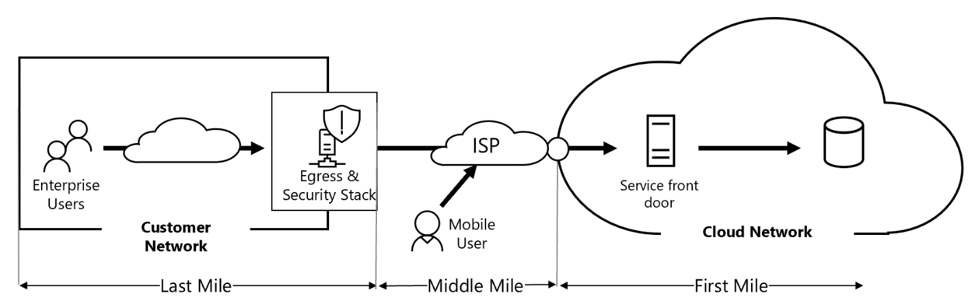
Wiele przedsiębiorstw ma konfiguracje obwodowe sieci, które rosły w czasie i są przeznaczone przede wszystkim do obsługi dostępu pracowników do witryny internetowej, gdzie większość witryn internetowych nie są znane z wyprzedzeniem i są niezaufane. Nadrzędnym i koniecznym celem jest unikanie złośliwego oprogramowania i ataków phishingowych z tych nieznanych witryn internetowych. Ta strategia konfiguracji sieci, choć przydatna ze względów bezpieczeństwa, może prowadzić do obniżenia wydajności i środowiska użytkownika platformy Microsoft 365.
Jak możemy rozwiązać te problemy
Przedsiębiorstwa mogą poprawić ogólne środowisko użytkownika i zabezpieczyć swoje środowisko, stosując zasady łączności Office 365 i korzystając z funkcji łączności sieciowej centrum Administracja Microsoft 365. W większości przypadków zastosowanie tych ogólnych zasad będzie miało znaczący pozytywny wpływ na opóźnienia użytkowników końcowych, niezawodność usługi i ogólną wydajność platformy Microsoft 365.
Firma Microsoft jest czasami proszone o zbadanie problemów z wydajnością sieci w usłudze Microsoft 365 dla dużych klientów korporacyjnych, a te często mają główną przyczynę związaną z infrastrukturą obwodową sieci klienta. Po znalezieniu wspólnej głównej przyczyny problemu z obwodem sieci klienta staramy się zidentyfikować proste pomiary testowe. Test z progiem pomiaru, który identyfikuje konkretny problem, jest cenny, ponieważ możemy przetestować tę samą miarę w dowolnej lokalizacji, sprawdzić, czy ta główna przyczyna jest tam obecna, i udostępnić ją administratorowi jako wgląd w sieć.
Niektóre szczegółowe informacje o sieci wskazują jedynie problem, który wymaga dalszego zbadania. Analiza sieci, w której mamy wystarczająco dużo testów, aby pokazać określoną akcję korygowania w celu skorygowania głównej przyczyny, jest wymieniona jako zalecana akcja. Te zalecenia, oparte na metrykach na żywo, które ujawniają wartości, które wykraczają poza wstępnie określony próg, są znacznie cenniejsze niż ogólne porady dotyczące najlepszych rozwiązań, ponieważ są specyficzne dla danego środowiska i pokażą rzeczywistą poprawę po wprowadzeniu zalecanych zmian.
Omówienie łączności sieciowej w centrum Administracja Microsoft 365
Firma Microsoft ma istniejące pomiary sieci od kilku klientów stacjonarnych i internetowych pakietu Office, które obsługują działanie platformy Microsoft 365. Te pomiary są teraz używane do dostarczania szczegółowych informacji o projekcie architektury sieci i oceny sieci, które są wyświetlane na stronie Łączność sieciowa w centrum Administracja Microsoft 365.
Domyślnie przybliżone informacje o lokalizacji skojarzone z pomiarami sieci identyfikują miasto, w którym znajdują się urządzenia klienckie. Ocena sieci w każdej lokalizacji jest wyświetlana z kolorem, a względna liczba użytkowników w każdej lokalizacji jest reprezentowana przez rozmiar okręgu.
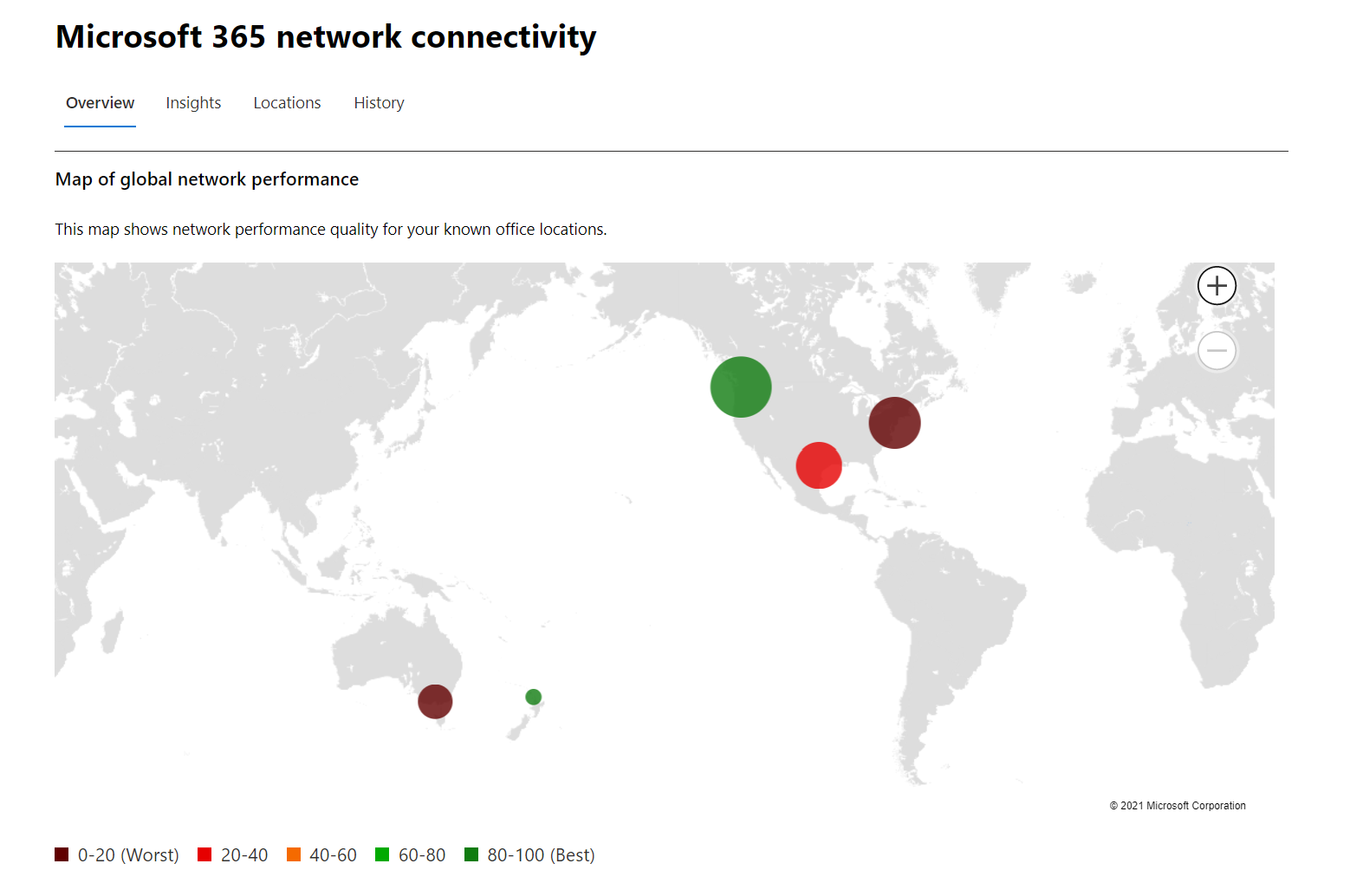
Na stronie przeglądu przedstawiono również ocenę sieci dla klienta jako średnią ważoną we wszystkich lokalizacjach biura.
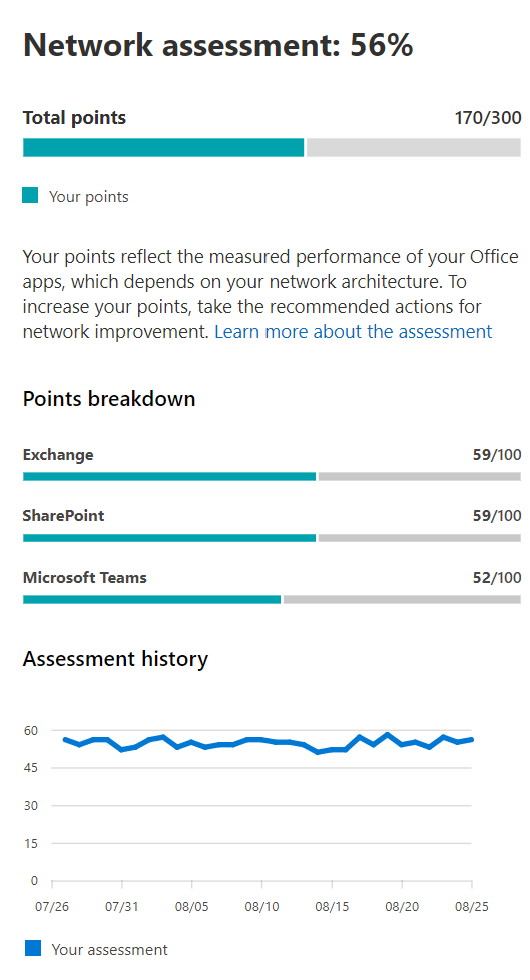
Możesz wyświetlić widok tabeli lokalizacji, w których można je filtrować, sortować i edytować na karcie Lokalizacje . Lokalizacje z określonymi zaleceniami mogą również obejmować szacowaną potencjalną poprawę opóźnienia. Jest to obliczane przez pobranie mediany opóźnienia użytkowników organizacji w lokalizacji i odjęcie mediany opóźnienia dla wszystkich organizacji w tym samym mieście.
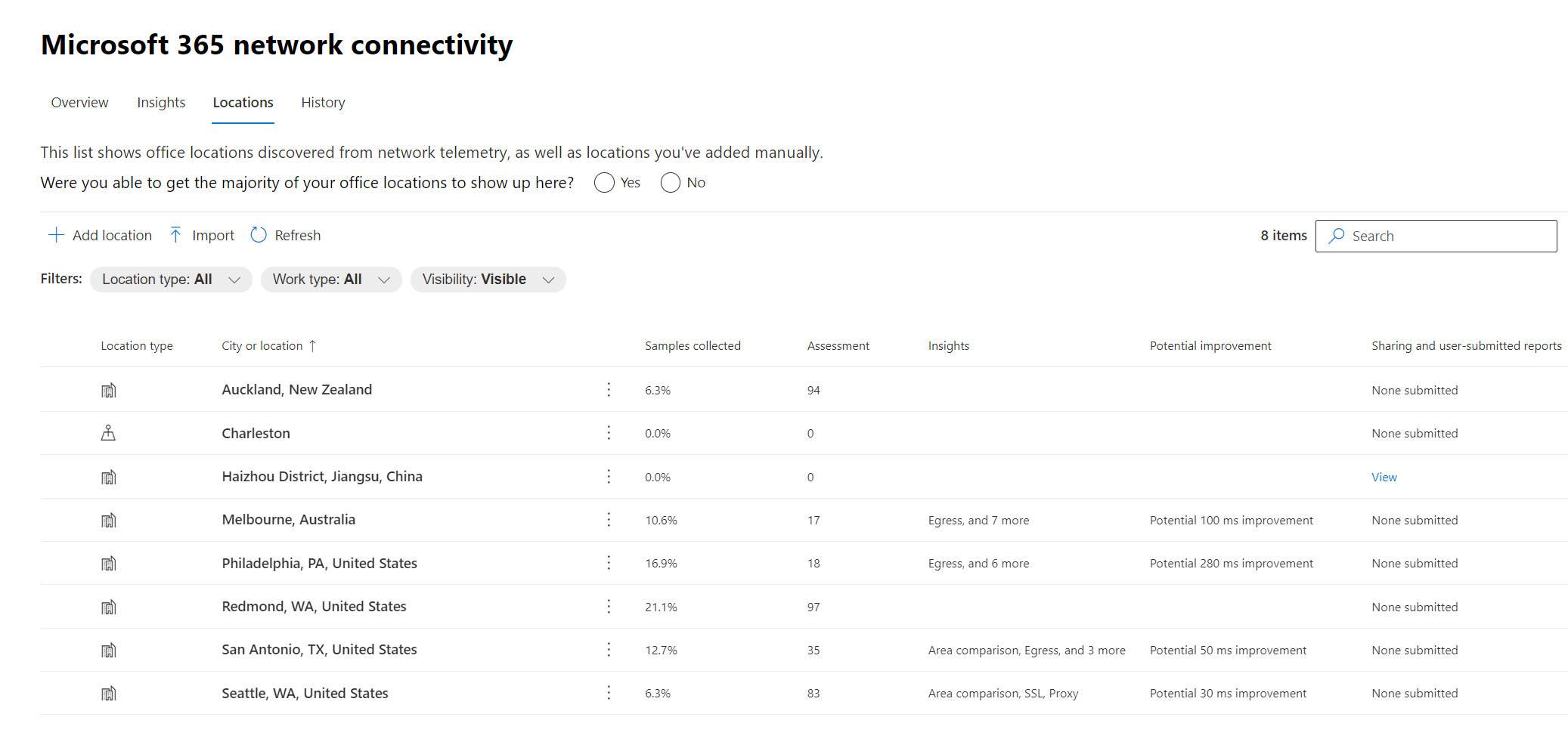
Ocena zdalnego procesu roboczego i metryki połączeń użytkowników
Klasyfikujemy dzienniki ruchu sieciowego jako użytkowników zdalnych lub lokalnych i pokazujemy ich wartości procentowe w sekcji metryk połączeń użytkownika w okienku przeglądu. W przypadku miast, w których masz użytkowników zdalnych, po otwarciu strony danej lokalizacji znajdziesz ocenę oceny określonej lokalizacji dla sieci zdalnej. Lista lokalizacji będzie zawierać zarówno lokalizacje biurowe, jak i miasta pracowników zdalnych, które można filtrować i sortować. Udostępniamy ocenę oceny zdalnego procesu roboczego z podziałem punktów dla programów Exchange, SharePoint i Teams.
Szczegółowe informacje dotyczące sieci użytkowników domowych są agregowane i raportowane na poziomie miasta i ograniczone do miast z co najmniej pięcioma pracownikami zdalnymi. Nie identyfikujemy poszczególnych pracowników pracujących z domu.
Lokalizacje są automatycznie klasyfikowane jako lokalne lub zdalne, jednak możesz ręcznie wprowadzić wszystkie adresy IP ruchu wychodzącego w lokacji, aby zapewnić klasyfikację w 100%. Jeśli zdecydujesz się przejść tę trasę, po dodaniu wszystkich wychodzących adresów IP ruchu wychodzącego w lokalizacji należy zaznaczyć pole wyboru Wprowadź wszystkie adresy IP ruchu wychodzącego ręcznie w menu wysuwowym Ustawienia lokalizacji po dodaniu wszystkich adresów IP ruchu wychodzącego. Po wykonaniu tej czynności wszystkie dzienniki ruchu sieciowego z wychodzących adresów IP, które zostały oznaczone jako lokalne, będą zawsze klasyfikowane jako biura, a każdy inny wychodzący adres IP zostanie sklasyfikowany jako zdalny.
Podsumowanie wydajności sieci lokalizacji biura i szczegółowe informacje
Wybranie lokalizacji biura powoduje otwarcie strony podsumowania specyficznej dla lokalizacji zawierającej szczegółowe informacje o ruchu wychodzącym sieci, który został zidentyfikowany na podstawie pomiarów dla tej lokalizacji biura.
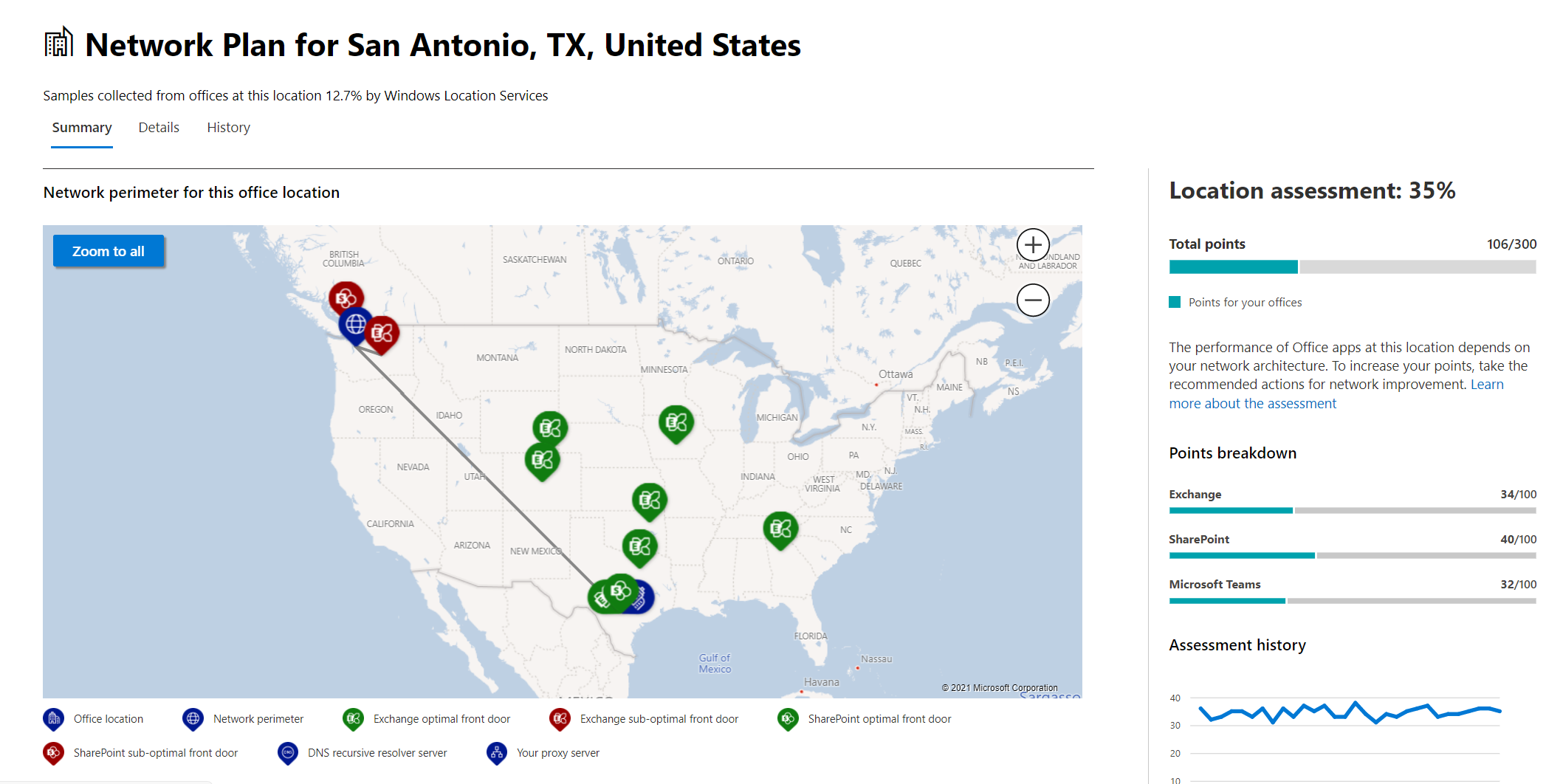
Mapa sieci obwodowej dla użytkowników organizacji w lokalizacji jest wyświetlana z niektórymi lub wszystkimi następującymi elementami:
- Lokalizacja pakietu Office — lokalizacja biura dla strony, na której patrzysz
- Obwód sieci — lokalizacja źródłowego adresu IP dla połączeń z lokalizacji biura. Zależy to od dokładności baz danych lokalizacji geo-IP
- Usługa Exchange Optimal Service Front Door — jedno z zalecanych drzwi frontowych usługi Exchange, z którymi użytkownicy w tej lokalizacji biura powinni się połączyć
- Nieoptymalne drzwi wejściowe programu Exchange — brama frontowa usługi Exchange, z którą użytkownicy są połączeni, ale nie jest zalecana
- Brama frontowa optymalnej usługi programu SharePoint — jedno z zalecanych drzwi frontowych usługi programu SharePoint, z którymi użytkownicy w tej lokalizacji biura powinni się łączyć
- Nieoptymalne drzwi frontowe usługi programu SharePoint — brama frontowa usługi programu SharePoint, z którą użytkownicy są połączeni, ale nie jest zalecana
- Serwer rekursywnego rozpoznawania nazw DNS — lokalizacja z bazy danych geograficznych adresów IP wykrytego rekursywnego rozpoznawania nazw DNS używanego do Exchange Online (jeśli jest dostępna)
- Serwer proxy — lokalizacja z bazy danych geograficznych adresów IP wykrytego serwera proxy (jeśli jest dostępna)
Na stronie podsumowania lokalizacji biura dodatkowo przedstawiono ocenę sieci lokalizacji, historię oceny sieci, porównanie oceny tej lokalizacji z innymi klientami w tym samym mieście oraz listę szczegółowych informacji i zaleceń, które można podjąć w celu zwiększenia wydajności i niezawodności sieci.
Porównania między klientami w tym samym mieście są oparte na oczekiwaniach, że wszyscy klienci mają równy dostęp do dostawców usług sieciowych, infrastruktury telekomunikacyjnej i pobliskich punktów sieciowych firmy Microsoft.
Nazwy lokalizacji można dostosować podczas dodawania nowej lokalizacji lub edytowania istniejącej lokalizacji w wysuwanej lokalizacji. Zapewnia to elastyczność dostosowywania nazw lokalizacji w dowolnym momencie. Ponadto podczas dodawania podsieci LAN bezpośrednio w wysuwanej lokalizacji wyświetlamy listę rozwijaną podsieci LAN dopasowanych nietrwale, z których można wybrać. Nazwy obwodów dla określonych adresów IP ruchu wychodzącego biura można również dodawać i edytować.
Karta szczegółów na stronie lokalizacji biura pokazuje konkretne wyniki pomiaru, które zostały użyte do przedstawienia szczegółowych informacji, zaleceń i oceny sieci. Jest to możliwe, aby inżynierowie sieci mogli weryfikować zalecenia i uwzględniać wszelkie ograniczenia lub szczegóły w swoim środowisku. Szacowaną liczbę użytkowników zebranych próbek można również znaleźć w tych lokalizacjach biurowych, a także pracowników zdalnych w tym mieście.
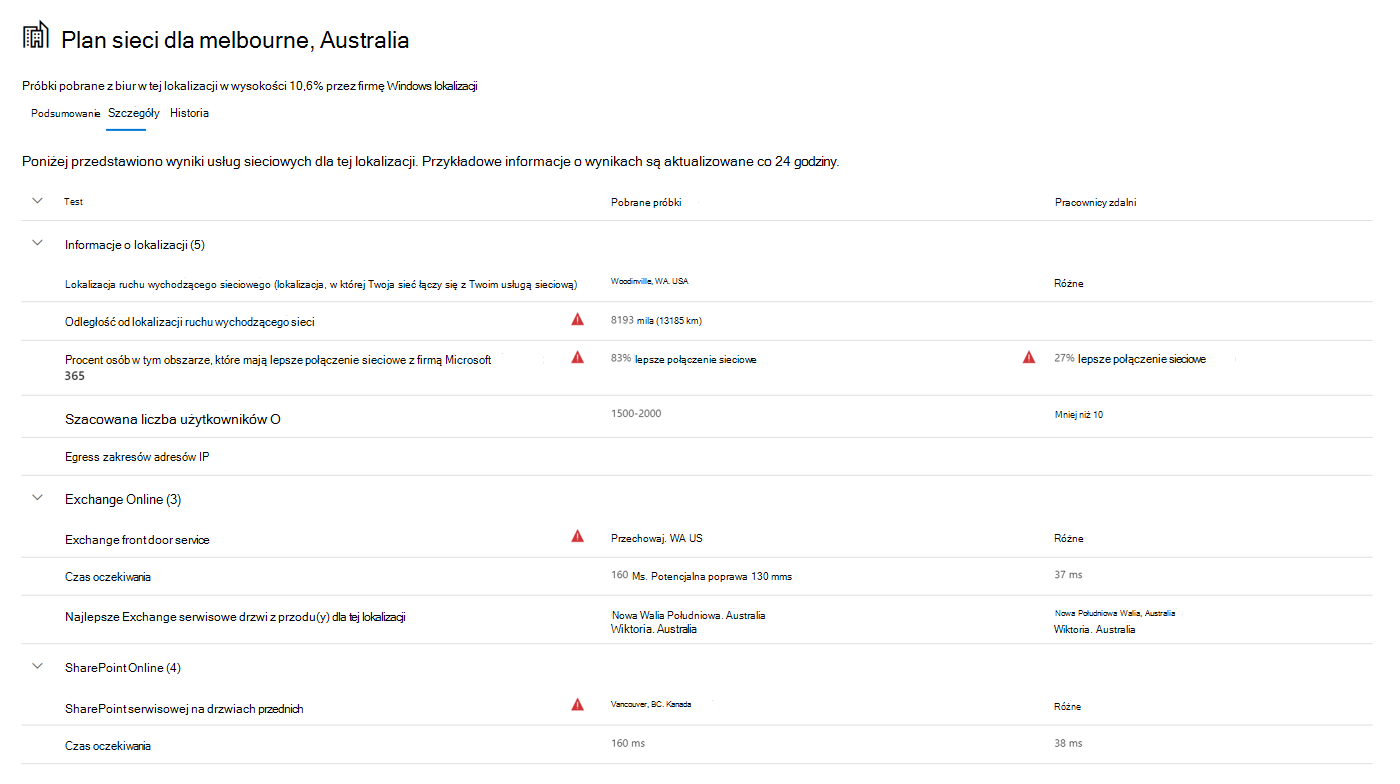
Udostępnianie danych oceny sieci firmie Microsoft
Domyślnie oceny sieci dla organizacji i szczegółowe informacje o sieci są udostępniane pracownikom firmy Microsoft. Nie obejmuje to żadnych danych osobowych pracowników, ale tylko określonych metryk oceny sieci i szczegółowych informacji o sieci wyświetlanych w centrum administracyjnym dla lokalizacji biura. Nie zawiera również nazw lokalizacji biura ani adresów ulic, więc musisz poinformować o tym miasto i identyfikator pomocy technicznej biura, które chcesz omówić. Jeśli ta funkcja jest wyłączona, inżynierowie firmy Microsoft, z którymi omawiasz łączność sieciową, nie mogą wyświetlić żadnej z tych informacji. Włączenie tego ustawienia powoduje udostępnienie tylko przyszłych danych począwszy od dnia po ich włączeniu.
Importowanie pliku CSV dla lokalizacji biura podsieci LAN
W przypadku identyfikacji biura podsieci SIECI LAN należy dodać każdą lokalizację z wyprzedzeniem. Zamiast dodawać poszczególne lokalizacje biura na karcie Lokalizacje , można je zaimportować z pliku CSV. Możesz uzyskać te dane z innych przechowywanych miejsc, takich jak pulpit nawigacyjny jakości wywołań lub witryny i usługi Active Directory.
W pliku CSV odnaleziona lokalizacja miasta jest wyświetlana w kolumnie userEntered jako pusta, a ręcznie dodana lokalizacja biura jest wyświetlana jako 1.
W głównym oknie Łączność z usługą Microsoft 365 kliknij kartę Lokalizacje .
Kliknij przycisk Importuj tuż nad listą lokalizacji. Zostanie wyświetlone okno wysuwane Importowanie lokalizacji biura .
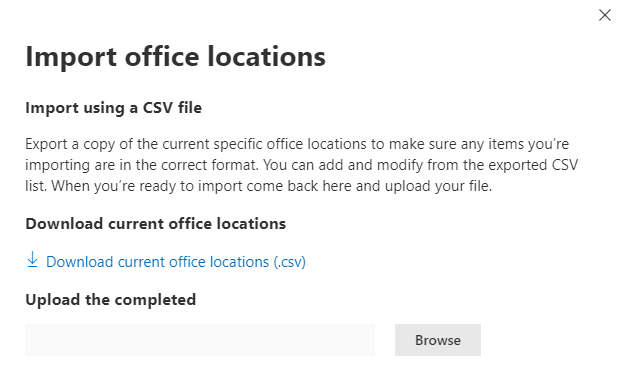
Kliknij link Pobierz bieżące lokalizacje biura (.csv ), aby wyeksportować listę bieżących lokalizacji do pliku CSV i zapisać ją na lokalnym dysku twardym. Zapewni to poprawne sformatowanie pliku CSV z nagłówkami kolumn, do których można dodawać lokalizacje. Istniejące wyeksportowane lokalizacje można pozostawić w miarę ich istnienia. Nie zostaną one zduplikowane podczas importowania zaktualizowanego pliku CSV. Jeśli chcesz zmienić adres istniejącej lokalizacji, zostanie on zaktualizowany podczas importowania pliku CSV. Nie można zmienić adresu odnalezionego miasta.
Otwórz plik CSV i dodaj lokalizacje, wypełniając następujące pola w nowym wierszu dla każdej lokalizacji, którą chcesz dodać. Pozostaw wszystkie pozostałe pola puste; wartości wprowadzone w innych polach zostaną zignorowane.
- userEntered (wymagane): musi mieć wartość 1 dla nowej lokalizacji biura podsieci SIECI LAN
- Nazwa (wymagana): nazwa lokalizacji biura
- Adres (wymagany): adres fizyczny biura
- Szerokość geograficzna (opcjonalnie): wypełnione z map Bing odnośnik adresu, jeśli jest pusty
- Długość geograficzna (opcjonalnie): wypełnione z map Bing odnośnik adresu, jeśli jest pusty
- Zakresy adresów IP ruchu wychodzącego 1–5 (opcjonalnie): dla każdego zakresu wprowadź nazwę obwodu, a następnie rozdzielaną spacjami listę prawidłowych adresów CIDR IPv4. Te wartości służą do rozróżniania wielu lokalizacji biurowych, w których są używane te same adresy IP podsieci SIECI LAN. Zakresy adresów IP ruchu wychodzącego muszą mieć rozmiar sieci /24, a /24 nie jest uwzględniony w danych wejściowych.
- LanIps (wymagane): wyświetl listę zakresów podsieci SIECI LAN używanych w tej lokalizacji biura. Identyfikatory podsieci SIECI LAN muszą mieć rozmiar sieci CIDR, w którym rozmiar sieci może wynosić od /8 do /29. Wiele zakresów podsieci SIECI LAN można rozdzielić przecinkami lub średnikami.
Po dodaniu lokalizacji biura i zapisaniu pliku kliknij przycisk Przeglądaj obok pola Przekaż ukończone i wybierz zapisany plik CSV.
Plik zostanie automatycznie zweryfikowany. Jeśli występują błędy walidacji, zostanie wyświetlony komunikat o błędzie: W pliku importu występują błędy. Przejrzyj błędy, popraw plik importu, a następnie spróbuj ponownie. Kliknij link Otwórz szczegóły błędu , aby uzyskać listę błędów walidacji określonych pól.
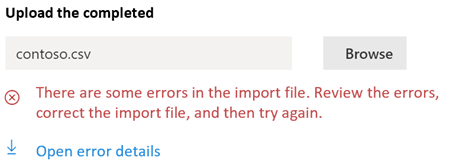
Jeśli w pliku nie ma żadnych błędów, zostanie wyświetlony komunikat: Raport jest gotowy. Znaleziono lokalizacje x do dodania i x lokalizacji do zaktualizowania. Kliknij przycisk Importuj , aby przekazać plik CSV.
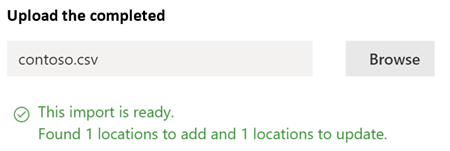
CQD TSV Import for LAN subnet office locations (Importowanie TSV CQD dla lokalizacji biura podsieci LAN)
Jeśli dane kompilowania zostały przekazane do pulpitu nawigacyjnego jakości połączeń, możesz dodać te lokalizacje tutaj, aby rozpocząć ocenę łączności sieciowej. Nie wpłynie to na istniejące lokalizacje.
Przejdź do obszaru Przekazywanie danych dzierżawy na pulpicie nawigacyjnym jakości wywołań. Jeśli przekazano dane budynku, zostanie wyświetlona opcja pobrania ich do pliku tsv. Pobierz plik tsv z pulpitu nawigacyjnego call quality, a następnie przekaż go w wysuwie CQD, wykonując poniższe kroki. Jeśli chcesz ręcznie utworzyć plik tsv, wyrównaj schemat do schematu w sekcji Przekazywanie pliku danych kompilacji lub spróbuj zamiast tego wypróbować lokalizacje biura w podsieci CSV Import for LAN.
W głównym oknie Łączność z usługą Microsoft 365 kliknij kartę Lokalizacje .
Kliknij przycisk Zarządzaj wieloma lokalizacjami tuż nad listą lokalizacji.
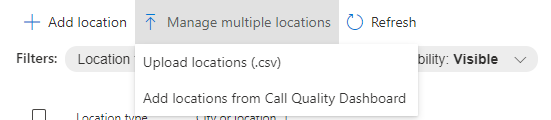
Kliknij pozycję Dodaj lokalizacje z pulpitu nawigacyjnego jakości połączeń. Zostanie wyświetlone okno wysuwane Dodawanie lokalizacji z pulpitu nawigacyjnego jakości wywołań .
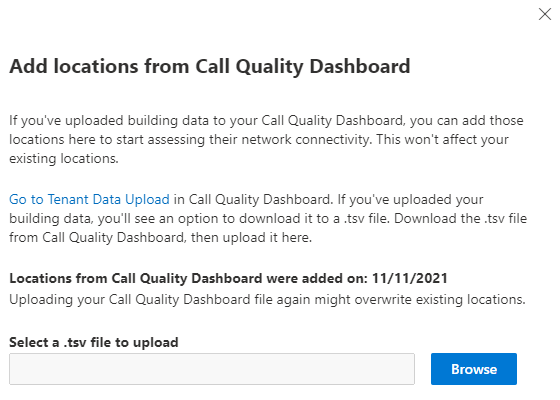
Kliknij przycisk Przeglądaj obok pola Wybierz plik tsv do przekazania i wybierz zapisany plik TSV. Upewnij się, że wartość w pliku jest oddzielona kartą.
Plik zostanie automatycznie zweryfikowany i przeanalizowany na liście lokalizacji biura. Jeśli występują błędy walidacji, zostanie wyświetlone okno wysuwane Nie można przekazać pliku , aby wyświetlić listę błędów.
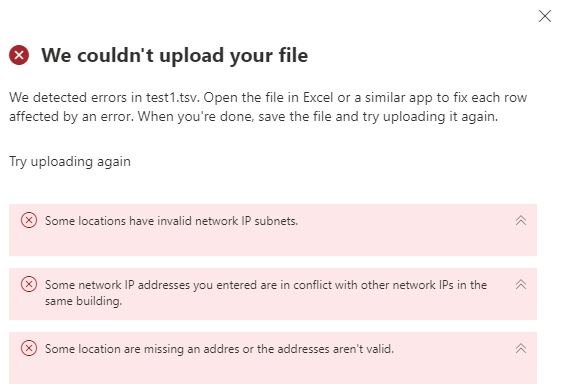
Jeśli w pliku nie ma żadnych błędów, zostanie wyświetlony komunikat: Plik test.tsv został przekazany i gotowy. Wybierz pozycję Importuj , aby przekazać informacje.

Kliknij przycisk Przekaż w dolnej części panelu, aby przekazać lokalizacje biura.
Omówienie próbkowania testowego
Często zadawane pytania
Jaka rola jest potrzebna do uzyskania dostępu do łączności sieciowej w centrum Administracja Microsoft 365?
Musisz mieć rolę administratora sieci lub administratora globalnego.
Co to jest brama frontowa usługi Microsoft 365?
Brama frontowa usługi Microsoft 365 jest punktem wejścia w globalnej sieci firmy Microsoft, w której klienci i usługi pakietu Office przerywają połączenie sieciowe. W celu uzyskania optymalnego połączenia sieciowego z usługą Microsoft 365 zaleca się zakończenie połączenia sieciowego w najbliższej bramie głównej platformy Microsoft 365.
Uwaga
Usługa Microsoft 365 service front door nie ma bezpośredniej relacji z produktem usługi Azure Front Door Service dostępnym na platformie Azure Marketplace.
Co to jest optymalna brama frontowa usługi Microsoft 365?
Optymalna brama usługi Microsoft 365 to brama, która znajduje się najbliżej ruchu wychodzącego sieci, zazwyczaj w twoim mieście lub obszarze metra. Użyj narzędzia do testowania łączności platformy Microsoft 365 , aby określić lokalizację używanej bramy frontowej usługi Microsoft 365 i optymalną usługę front door. Jeśli narzędzie ustali, że używana brama frontowa jest optymalna, optymalnie łączysz się z globalną siecią firmy Microsoft.
Co to jest internetowa lokalizacja ruchu wychodzącego?
Lokalizacja ruchu wychodzącego z Internetu to lokalizacja, w której ruch sieciowy opuszcza sieć przedsiębiorstwa i łączy się z Internetem. Jest to również identyfikowane jako lokalizacja, w której masz urządzenie translatora adresów sieciowych (NAT) i zwykle w przypadku nawiązywania połączenia z dostawcą usług internetowych( ISP). Jeśli widzisz dużą odległość między lokalizacją a lokalizacją ruchu wychodzącego z Internetu, może to wskazywać na znaczący backhaul sieci WAN.
Jaka licencja jest potrzebna dla tej możliwości?
Wymagana jest licencja zapewniająca dostęp do Centrum administracyjne platformy Microsoft 365.
Artykuły pokrewne
Szczegółowe informacje o sieci platformy Microsoft 365
Ocena sieci platformy Microsoft 365
Narzędzie do testowania łączności platformy Microsoft 365
Usługi lokalizacji łączności sieciowej platformy Microsoft 365
Opinia
Dostępne już wkrótce: W 2024 r. będziemy stopniowo wycofywać zgłoszenia z serwisu GitHub jako mechanizm przesyłania opinii na temat zawartości i zastępować go nowym systemem opinii. Aby uzyskać więcej informacji, sprawdź: https://aka.ms/ContentUserFeedback.
Prześlij i wyświetl opinię dla